Top 7 oplossingen: zwart-wit iPhone-probleem

Een van de dingen die je iPhone uniek maakt, is het levendige scherm. Maar je kunt de kleuren op je iPhone op verschillende manieren wijzigen en je kunt de iPhone zelfs zwart-wit maken. Je vraagt je misschien af waarom je je heldere, heldere iPhone-scherm zou willen vervangen door een dof grijs.

Jij en je iPhone kunnen profiteren van een betere gezondheid. Schermen in grijstinten zijn minder veeleisend voor de ogen en de levensduur van de batterij. Sommigen beweren dat het minder opwindend kan zijn om de flitsende en boeiende interface van je telefoon te verwijderen.
Waarom is mijn iPhone zwart-wit?
Omdat de grijswaardenoptie toegevoegd in iOS 8 per ongeluk was ingeschakeld, werd je iPhone zwart-wit. Mensen met zichtproblemen of kleurenblindheid vinden het gemakkelijker om de iPhone te gebruiken als deze in de grijswaardenmodus staat.
Als je moeite hebt met het zien van kleuren, is dit een redder in nood. Een zwart-witte iPhone kan vervelend zijn als je dat niet doet, vooral als je niet weet hoe je hem uit moet zetten.
Waarom grijstinten gebruiken op iPhone?
Het grijswaardeneffect is geweldig voor kleurenblinde mensen omdat het een toegankelijkheidsfunctie is. Wanneer de batterij van uw iPhone leeg raakt, helpt dit ook om de levensduur van de batterij te verlengen.
Omdat de conversie saai en onaantrekkelijk lijkt, lijkt het grijswaardeneffect een eenvoudige maar effectieve methode om telefoonverslaving te overwinnen.
Je hebt per ongeluk je iPhone-display ingesteld op grijstinten (iPhone zwart-wit) en nu wil je de kleuren in hun oorspronkelijke staat herstellen. Dit kan lastig zijn voor zowel nieuwkomers als gebruikers van latere versies van iOS. In iOS 14 en iOS 15 is de deactivering van grijstinten diep verborgen achter het menu Instellingen.
Op je iPhone of iPad kun je grijstinten nog steeds verwijderen. iPhone 11, iPhone 12, iPhone X, iPhone XR, iPhone 8 en oudere iPhones.
Los het zwart-witprobleem van de iPhone op
- Schakel grijstinten uit
- Maak iPhone zwart-wit met behulp van grijstinten
- Stel je iPhone opnieuw in
- Snelkoppeling om grijswaarden in of uit te schakelen op de iPhone
- Gebruik mediatools
- Gebruik zoomfilter
- De toegankelijkheidssnelkoppeling gebruiken
1. Schakel Grijstinten uit
U kunt deze functie eenvoudig uitschakelen als u per ongeluk de grijswaardenmodus inschakelt en een grijs scherm op uw iPhone ziet.
- Open de app Instellingen op uw apparaat.
- Nadat je “Toegankelijkheid” hebt geselecteerd, zoek je naar “Weergave en tekstgrootte”.
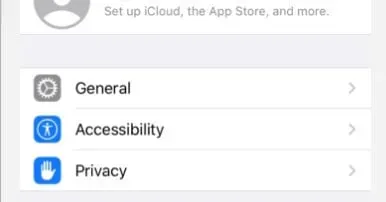
- Selecteer nu “Kleurfilters” in het menu. Schakel de kleurfilteroptie uit.

- Als de grijswaardenmodus is ingeschakeld, moet deze worden uitgeschakeld.
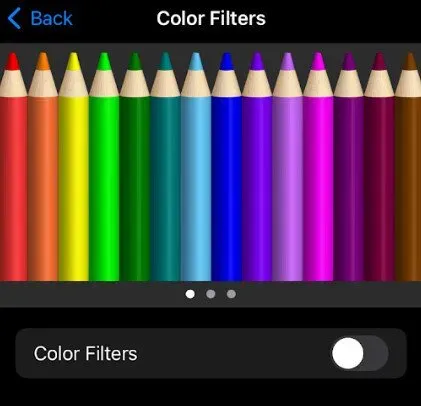
- Nu zal het probleem met de zwart-witschermkleur van de iPhone worden opgelost.
2. Maak iPhone zwart-wit met behulp van grijstinten
- Open de Instellingen-app op je iPhone.
- Vind de pagina Toegankelijkheid door te zoeken of te scrollen.
- Kies Zoom in het menu Visie.
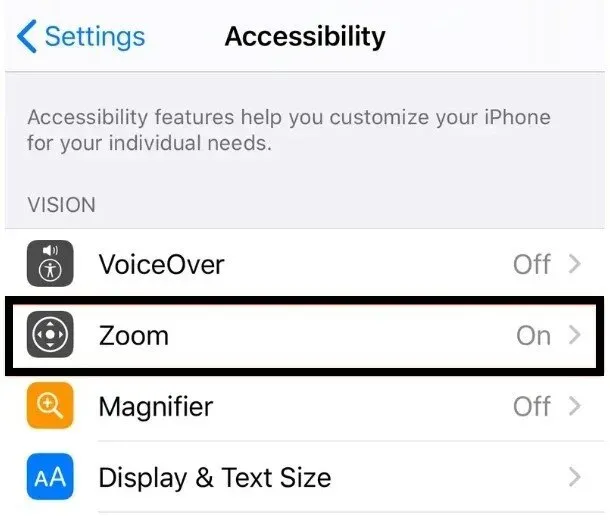
- Schaal inschakelen. De knop bevindt zich bovenaan de pagina boven de instructies met opsommingstekens voor het gebruik van de zoomfunctie.
- Zodra u Zoom hebt ingeschakeld, scrolt u omlaag naar de onderkant van de pagina en tikt u op “Zoomfilter”.
- Selecteer Grijstinten.
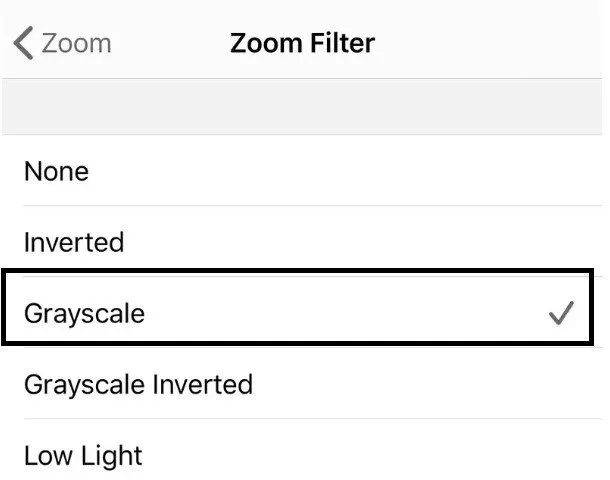
- Wanneer u Grayscale selecteert, verandert uw scherm onmiddellijk naar dat model.
- Grijswaarden kunnen worden in- en uitgeschakeld door drie keer achter elkaar met drie vingers op het scherm te tikken. Zoomfilters worden weergegeven in het configuratiescherm.
3. Reset je iPhone
Het resetten van alle instellingen van je iPhone zal je probleem zeker oplossen als de bovenstaande methoden niet werken.
- Start de app Instellingen op iPhone vanaf het startscherm.
- Reset alle instellingen na het kiezen van “Algemeen” en “Resetten”.
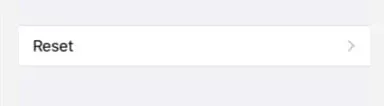
- Voer uw iPhone-toegangscode in om te bevestigen.
- De iPhone zal opnieuw opstarten en alle instellingen in hun oorspronkelijke staat herstellen.
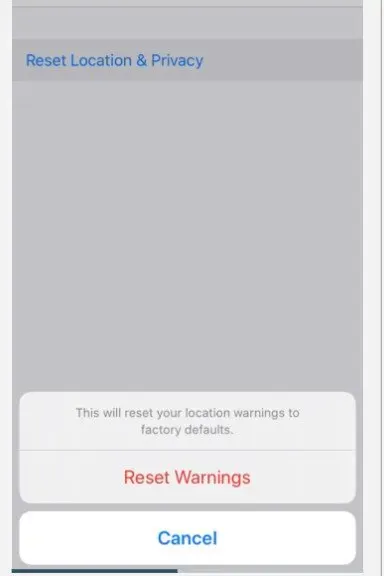
- Dit zou het kleurenpalet in zijn oorspronkelijke staat moeten herstellen.
- Als u nog steeds met hetzelfde probleem wordt geconfronteerd, neem dan contact op met Apple voor verdere hulp, aangezien dit een hardwareprobleem kan zijn.
- Nu zal het probleem met de zwart-witschermkleur van de iPhone worden opgelost.
4. Snelkoppeling om grijswaarden in of uit te schakelen op de iPhone
Als u een snelkoppeling voor toegankelijkheid instelt voor kleurfilters op uw iPhone , kan grijstinten onbedoeld worden ingeschakeld. Om te voorkomen dat het grijswaardeneffect per ongeluk wordt geactiveerd, verdient het de voorkeur om het grijswaardenlabel te deactiveren.
- De snelkoppeling Toegankelijkheid vindt u onderaan het scherm door naar Instellingen en vervolgens Toegankelijkheid te gaan.
- Het selectievakje Kleurfilters moet zijn uitgeschakeld.
- Als u driemaal op de zijknop of de startknop klikt om toegang te krijgen tot snelkoppelingen voor toegankelijkheid, wordt de toegankelijkheidsfunctie Kleurfilters niet langer weergegeven.
- Nu zal het probleem met de zwart-witschermkleur van de iPhone worden opgelost.
5. Gebruik display-armaturen
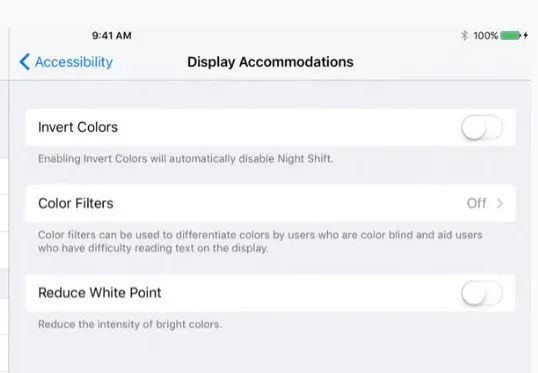
- Selecteer op uw apparaat “Algemeen” onder “Instellingen”.
- Klik op Nu beschikbaar. Displayplaatsing vind je hier. Klik op deze selectie.
- De optie Kleurfilters is te vinden onder Weergaveaanpassingen. Raak het aan.
- Een lijst met kleurenschema’s verschijnt hieronder zodra u de optie Kleurfilters selecteert en inschakelt.
- Kies een grijswaardenthema. Klaar! Je iPhone is zwart en wit.
- Je kunt iPhone zwart-wit maken met deze zeer eenvoudige methode. Bovendien is het volledig veilig en omkeerbaar, wat het leukste is.
- Je kunt het gemakkelijk weer in kleur veranderen als je wilt.
- Nu zal het probleem met de zwart-witschermkleur van de iPhone worden opgelost.
6. Gebruik een zoomfilter
Je kunt je iPhone ook zwart-wit maken met behulp van de instellingen. Dit vereist de toepassing van een schaalfilter. Het beste van deze methode is hoe gemakkelijk het is om de grijswaardenfunctie in of uit te schakelen. Het enige wat je hoeft te doen is meerdere keren met drie vingers op het scherm te tikken.
- Ga op je iPhone naar Instellingen.
- De toegankelijkheidsoptie vind je door te zoeken of naar beneden te scrollen. Raak het aan.
- Zoom is te vinden op de pagina Toegankelijkheid onder Zicht. Klik erop.
- Schakel de zoomoptie bovenaan de pagina in.
- Onderaan dezelfde pagina vindt u de optie Zoomfilter wanneer u Zoom inschakelt.
- Wanneer u op het zoomfilter klikt, zijn er veel opties beschikbaar. Selecteer Grijstinten uit de aangeboden opties.
- Nu zal het probleem met de zwart-witschermkleur van de iPhone worden opgelost.
7. De toegankelijkheidssnelkoppeling gebruiken
Uw zwart-witscherm kan haperen of wisselen tussen kleur en grijstinten. Dit gebeurt wanneer andere instellingen op uw iPhone in strijd zijn met de grijswaardenfunctie. Als je de bovenstaande procedures hebt gevolgd en nog steeds problemen ondervindt, probeer dan de aanvullende instellingen hieronder om het probleem op te lossen:
- Ga op je iPhone naar Instellingen.
- Selecteer nu “Toegankelijkheid” in het menu.
- Zodra u op de toegankelijkheidspagina bent, scrolt u omlaag en klikt u op de snelkoppeling voor toegankelijkheid.
- Toegankelijkheid kan van invloed zijn op uw grijswaarden-iPhone.
- Met de zijknop of de Home-knop maken toegankelijkheidssnelkoppelingen het gemakkelijk om bepaalde opties in of uit te schakelen.
- Om snelkoppelingen uit te schakelen, bladert u door de functies en klikt u op de vinkjes die u ziet.
- Het Grayscale-label is hier ook te vinden op oudere iPhones. Vergeet het niet uit te schakelen.
- De eenvoudigste manier om te voorkomen dat het zwart-wit iPhone-thema per ongeluk wordt in- en uitgeschakeld, is door deze snelkoppelingen te controleren.
- Nu is het kleurprobleem van het iPhone-scherm zwart en wit geworden en zal het worden opgelost.
Conclusie
Het zwart-witscherm van de iPhone onderscheidt hem van andere telefoons. Het is ook een grote hulp voor mensen die kleuren niet goed kunnen zien. De nieuwste iPhone heeft een zwart-witmodus die visuele afleiding vermindert en het lezen en berichten sturen gemakkelijker maakt. Volg alle bovenstaande methoden om de zwart-witweergave van de iPhone in of uit te schakelen.
FAQ
Hoe haal ik de iPhone uit de zwart-witmodus?
Om de kleur op uw iPhone te herstellen, gaat u naar Instellingen -> Toegankelijkheid -> Weergave- en tekstgrootte en schakelt u de schuifregelaar Kleurfilters uit. Je iPhone gaat direct van zwart-wit naar full colour. Het probleem is hoogstwaarschijnlijk opgelost.
Waarom is het scherm van mijn iPhone zwart-wit?
Als het kleurenfilter is ingeschakeld, gaat u naar de instellingen voor Weergave en tekstgrootte van uw iPhone en schakelt u deze uit. Kleurfilters zijn een toegankelijkheidsfunctie op de iPhone. Het grijswaardenfilter maakt het iPhone-scherm donkerder en witter, waardoor dit een veelvoorkomende oorzaak van dit probleem is. Als Zoom is ingeschakeld, opent u de Zoom-instellingen op de iPhone en schakelt u deze uit.
Hoe zwart en wit op de iPhone inschakelen?
Ga naar de Instellingen-app > Algemeen > Toegankelijkheid > Beeldschermaanpassingen > Kleurfilters om je telefoon zwart-wit te maken. Die instelling is daar begraven! Zo zien de schermen eruit: Wanneer u Kleurfilters inschakelt, ziet u bovenaan een selectie in grijstinten.
Waarom is mijn scherm van kleur veranderd?
Afhankelijk van de bitdiepte of het aantal pixels dat op het scherm past, zijn de pixels gerangschikt in een rood, blauw of groen patroon. Als de ene monitor een hogere bitdiepte heeft dan de andere, heeft dit invloed op de resolutie en op de manier waarop visuele inhoud, inclusief kleur, op het scherm wordt weergegeven.



Geef een reactie